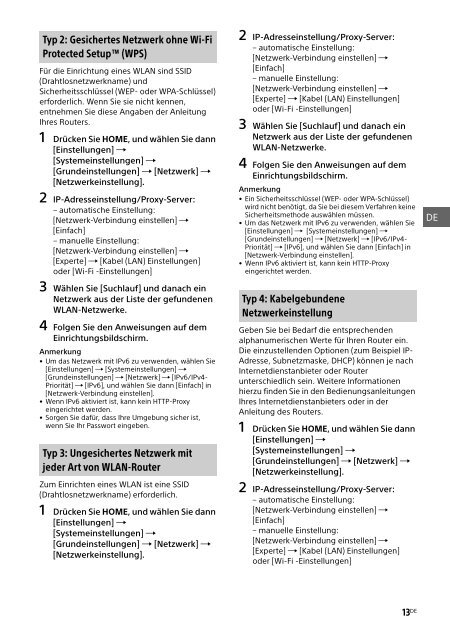Sony KDL-48WD650 - KDL-48WD650 Mode d'emploi Allemand
Sony KDL-48WD650 - KDL-48WD650 Mode d'emploi Allemand
Sony KDL-48WD650 - KDL-48WD650 Mode d'emploi Allemand
You also want an ePaper? Increase the reach of your titles
YUMPU automatically turns print PDFs into web optimized ePapers that Google loves.
Typ 2: Gesichertes Netzwerk ohne Wi-Fi<br />
Protected Setup (WPS)<br />
Für die Einrichtung eines WLAN sind SSID<br />
(Drahtlosnetzwerkname) und<br />
Sicherheitsschlüssel (WEP- oder WPA-Schlüssel)<br />
erforderlich. Wenn Sie sie nicht kennen,<br />
entnehmen Sie diese Angaben der Anleitung<br />
Ihres Routers.<br />
1 Drücken Sie HOME, und wählen Sie dann<br />
[Einstellungen] <br />
[Systemeinstellungen] <br />
[Grundeinstellungen] [Netzwerk] <br />
[Netzwerkeinstellung].<br />
2 IP-Adresseinstellung/Proxy-Server:<br />
– automatische Einstellung:<br />
[Netzwerk-Verbindung einstellen] <br />
[Einfach]<br />
– manuelle Einstellung:<br />
[Netzwerk-Verbindung einstellen] <br />
[Experte] [Kabel (LAN) Einstellungen]<br />
oder [Wi-Fi -Einstellungen]<br />
3 Wählen Sie [Suchlauf] und danach ein<br />
Netzwerk aus der Liste der gefundenen<br />
WLAN-Netzwerke.<br />
4 Folgen Sie den Anweisungen auf dem<br />
Einrichtungsbildschirm.<br />
Anmerkung<br />
• Um das Netzwerk mit IPv6 zu verwenden, wählen Sie<br />
[Einstellungen] [Systemeinstellungen] <br />
[Grundeinstellungen] [Netzwerk] [IPv6/IPv4-<br />
Priorität] [IPv6], und wählen Sie dann [Einfach] in<br />
[Netzwerk-Verbindung einstellen].<br />
• Wenn IPv6 aktiviert ist, kann kein HTTP-Proxy<br />
eingerichtet werden.<br />
• Sorgen Sie dafür, dass Ihre Umgebung sicher ist,<br />
wenn Sie Ihr Passwort eingeben.<br />
Typ 3: Ungesichertes Netzwerk mit<br />
jeder Art von WLAN-Router<br />
Zum Einrichten eines WLAN ist eine SSID<br />
(Drahtlosnetzwerkname) erforderlich.<br />
1 Drücken Sie HOME, und wählen Sie dann<br />
[Einstellungen] <br />
[Systemeinstellungen] <br />
[Grundeinstellungen] [Netzwerk] <br />
[Netzwerkeinstellung].<br />
2 IP-Adresseinstellung/Proxy-Server:<br />
– automatische Einstellung:<br />
[Netzwerk-Verbindung einstellen] <br />
[Einfach]<br />
– manuelle Einstellung:<br />
[Netzwerk-Verbindung einstellen] <br />
[Experte] [Kabel (LAN) Einstellungen]<br />
oder [Wi-Fi -Einstellungen]<br />
3 Wählen Sie [Suchlauf] und danach ein<br />
Netzwerk aus der Liste der gefundenen<br />
WLAN-Netzwerke.<br />
4 Folgen Sie den Anweisungen auf dem<br />
Einrichtungsbildschirm.<br />
Anmerkung<br />
• Ein Sicherheitsschlüssel (WEP- oder WPA-Schlüssel)<br />
wird nicht benötigt, da Sie bei diesem Verfahren keine<br />
Sicherheitsmethode auswählen müssen.<br />
• Um das Netzwerk mit IPv6 zu verwenden, wählen Sie<br />
[Einstellungen] [Systemeinstellungen] <br />
[Grundeinstellungen] [Netzwerk] [IPv6/IPv4-<br />
Priorität] [IPv6], und wählen Sie dann [Einfach] in<br />
[Netzwerk-Verbindung einstellen].<br />
• Wenn IPv6 aktiviert ist, kann kein HTTP-Proxy<br />
eingerichtet werden.<br />
Typ 4: Kabelgebundene<br />
Netzwerkeinstellung<br />
Geben Sie bei Bedarf die entsprechenden<br />
alphanumerischen Werte für Ihren Router ein.<br />
Die einzustellenden Optionen (zum Beispiel IP-<br />
Adresse, Subnetzmaske, DHCP) können je nach<br />
Internetdienstanbieter oder Router<br />
unterschiedlich sein. Weitere Informationen<br />
hierzu finden Sie in den Bedienungsanleitungen<br />
Ihres Internetdienstanbieters oder in der<br />
Anleitung des Routers.<br />
1 Drücken Sie HOME, und wählen Sie dann<br />
[Einstellungen] <br />
[Systemeinstellungen] <br />
[Grundeinstellungen] [Netzwerk] <br />
[Netzwerkeinstellung].<br />
2 IP-Adresseinstellung/Proxy-Server:<br />
– automatische Einstellung:<br />
[Netzwerk-Verbindung einstellen] <br />
[Einfach]<br />
– manuelle Einstellung:<br />
[Netzwerk-Verbindung einstellen] <br />
[Experte] [Kabel (LAN) Einstellungen]<br />
oder [Wi-Fi -Einstellungen]<br />
13 DE DE